- โปรแกรมฟรี EaseUS
- Data Recovery Wizard Free
- Todo Backup Free
- Partition Master Free
Daisy updated on Sep 26, 2024 to การกู้คืนโฟลเดอร์
ในบทความนี้คุณจะได้เรียนรู้:
- แก้ไข 1. กู้คืนไฟล์ MP4 ที่ถูกลบด้วยซอฟต์แวร์กู้คืน MP4
- แก้ไข 2. เลิกทำการลบ MP4 เพื่อกู้คืนวิดีโอ MP4
- แก้ไข 3. กู้คืนไฟล์ MP4 ที่ถูกลบจากถังขยะ
- แก้ไข 4. ดำเนินการกู้คืนไฟล์ MP4 ด้วยการสำรองข้อมูลและกู้คืน
- แก้ไข 5. กู้คืนวิดีโอ MP4 ที่ถูกลบด้วยประวัติไฟล์
ไฟล์ MP4 ที่ถูกลบไปแล้วสามารถกู้คืนได้หรือไม่
ไฟล์ MP4 เป็นไฟล์วิดีโอที่ใช้กันทั่วไปในระบบปฏิบัติการ Windows และ macOS คอมพิวเตอร์หรือโทรศัพท์มือถือของคุณมักจะเก็บวิดีโอ MP4 ไว้ และเว็บไซต์ส่วนใหญ่มักใช้รูปแบบวิดีโอ MP4 เช่นกัน หากคุณต้องการทราบว่าสามารถ กู้คืนไฟล์ MP4 ที่ถูกลบไปได้ หรือไม่ คุณสามารถตรวจสอบข้อมูลต่อไปนี้ก่อน เราจะแสดงรายการสถานการณ์บางอย่างที่คุณสามารถกู้คืนไฟล์ MP4 ได้:
- 🗑️ลบไฟล์ MP4 โดยไม่ได้ตั้งใจ หากคุณต้องการลบรูปภาพ/เอกสารบนพีซีและลบไฟล์วิดีโอ MP4 โดยไม่ได้ตั้งใจ คุณสามารถกู้คืนไฟล์จาก ถังขยะบน Windows 10 หรือ 11 ได้อย่างง่ายดาย
- ❌ฟอร์แมตอุปกรณ์จัดเก็บข้อมูลโดยไม่ได้ตั้งใจ หากคุณฟอร์แมตฮาร์ดไดรฟ์หรืออุปกรณ์จัดเก็บข้อมูลอื่นๆ โดยไม่ได้ตั้งใจ ข้อมูลทั้งหมดในฮาร์ดไดรฟ์หรืออุปกรณ์จัดเก็บข้อมูลเหล่านั้นอาจหายไป แต่คุณยังสามารถกู้คืนไฟล์ MP4 ที่ฟอร์แมตแล้วด้วยซอฟต์แวร์กู้คืนข้อมูล
- ฮาร์ดไดรฟ์เสียหายกะทันหัน หากฮาร์ดไดรฟ์ที่เสียหายทำให้ไฟล์ MP4 ของคุณถูกลบหรือเสียหาย คุณสามารถกู้คืน/ซ่อมแซมวิดีโอ MP4 ด้วยโปรแกรมระดับมืออาชีพ
- มัลแวร์จะลบหรือซ่อนไฟล์ MP4 ไวรัสคอมพิวเตอร์และมัลแวร์บางตัวจะลบหรือซ่อนไฟล์ส่วนตัวโดยเจตนา และคุณสามารถกู้คืนไฟล์ MP4 ได้โดย แสดงไฟล์ที่ซ่อนอยู่ใน Windows 11
ถึงเวลาเรียนรู้วิธีการโดยละเอียดในการกู้คืนไฟล์ MP4 ที่ถูกลบใน Windows ด้วย 5 วิธี!
แก้ไข 1. กู้คืนไฟล์ MP4 ที่ถูกลบด้วยซอฟต์แวร์กู้คืน MP4
ในสถานการณ์ MP4 สูญหายหรือถูกลบส่วนใหญ่ คุณจะต้องมีซอฟต์แวร์กู้คืนข้อมูลระดับมืออาชีพเพื่อปรับปรุงประสิทธิภาพการกู้คืนไฟล์ MP4 จะเลือกโปรแกรมกู้คืนวิดีโอ MP4 ที่ดีได้อย่างไร
อินเทอร์เฟซผู้ใช้:
โปรแกรมกู้คืนที่ดีจะมีอินเทอร์เฟซการใช้งานที่เป็นมิตรกับผู้ใช้
ตัวเลือกการดูตัวอย่าง:
ไฟล์ MP4 อาจเสียหายได้หลังจากการกู้คืน ควรมีฟีเจอร์ดูตัวอย่างจะดีกว่า
ประเภทไฟล์:
ซอฟต์แวร์กู้คืนที่ดีควรรองรับไฟล์ MP4 และรองรับรูปแบบไฟล์ให้ได้มากที่สุด
การสนับสนุนลูกค้า:
โปรแกรมการกู้คืนที่ดีจะต้องเสนอบริการลูกค้าที่เชื่อถือได้และแก้ไขปัญหาของลูกค้าได้
EaseUS Data Recovery Wizard ตรงตามมาตรฐานทั้งหมด และคุณสามารถดาวน์โหลดเวอร์ชันทดลองใช้งานฟรีเพื่อทดลองใช้เครื่องมือการกู้คืนของ EaseUS ได้
มาดูกันว่าเครื่องมือการกู้คืน EaseUS สามารถช่วยอะไรคุณได้บ้าง:
- กู้คืนวิดีโอที่ถูกลบ ไป รวมทั้งไฟล์วิดีโอ MP4, MOV, AVI, M4V, 3GP และ MKV
- กู้คืนวิดีโอที่ถูกลบจาก DJI , การ์ด SD, ฮาร์ดไดรฟ์ภายใน, ฮาร์ดไดรฟ์ภายนอก และอุปกรณ์อื่นๆ
- รองรับระบบปฏิบัติการต่างๆ มากมาย รวมถึงระบบปฏิบัติการ Windows และ macOS ล่าสุด
คุณสามารถทำตามบทช่วยสอนการกู้คืนไฟล์วิดีโอ MP4 ที่ถูกลบไปด้วย EaseUS และคลิกลิงก์เพื่ออ่าน บทวิจารณ์ซอฟต์แวร์กู้คืน EaseUS
ขั้นตอนที่ 1. เรียกใช้ EaseUS Data Recovery Wizard และเลือกตำแหน่งหรืออุปกรณ์ที่คุณทำวิดีโอหายหรือถูกลบ คลิก "ค้นหาข้อมูลที่สูญหาย" เพื่อค้นหาวิดีโอที่หายไป

ขั้นตอนที่ 2 หลังจากสแกนแล้ว ให้เลือก "วิดีโอ" ในแผงด้านซ้าย หากคุณจำได้ คุณสามารถพิมพ์ชื่อไฟล์ในแถบค้นหาได้โดยตรง เลือกวิดีโอที่พบและคลิก "ดูตัวอย่าง"

ขั้นตอนที่ 3 เลือกไฟล์วิดีโอที่คุณต้องการกู้คืน คลิก "กู้คืน" เพื่อบันทึกไปยังตำแหน่งที่ปลอดภัยอื่นบนพีซี อุปกรณ์จัดเก็บข้อมูลภายนอก หรือระบบจัดเก็บข้อมูลบนคลาวด์ของคุณ

หลังจากใช้วิธีนี้ในการกู้คืนวิดีโอ MP4 ที่ถูกลบไปแล้ว คุณสามารถแชร์วิธีนี้เพื่อช่วยเหลือผู้ใช้งานได้มากขึ้น
แก้ไข 2. เลิกทำการลบ MP4 เพื่อกู้คืนวิดีโอ MP4
วิธีที่สองนั้นง่ายมาก แต่จะได้ผลเฉพาะเมื่อคุณเพิ่งลบไฟล์วิดีโอ MP4 เท่านั้น คุณจะต้องทำตามขั้นตอนง่ายๆ เพื่อเลิกการลบหรือย้ายไฟล์ MP4
ขั้นตอนที่ 1 หลังจากลบไฟล์ MP4 ใน File Explorer แล้ว ให้คลิกจุดเพื่อเปิดการตั้งค่าเพิ่มเติม และเลือก "เลิกทำ" จากนั้นวิดีโอ MP4 ที่ถูกลบจะถูกกู้คืนทันที

ขั้นตอนที่ 2 คุณสามารถใช้วิธีที่รวดเร็วกว่าในการยกเลิกการลบได้โดยใช้ปุ่มลัด Undo คุณสามารถกดปุ่ม Control + Z พร้อมกันเพื่อกู้คืนไฟล์ MP4
หากคุณสูญเสียไฟล์เนื่องจากทางลัดนี้ คุณสามารถอ่านข้อความต่อไปนี้เพื่อดำเนินการกู้คืนข้อมูล:

การกู้คืนไฟล์ที่ถูกลบด้วย Ctrl+Z: วิธีการกู้คืนไฟล์ที่หายไปด้วย Ctrl+Z
ไฟล์ที่หายไปจากการกด Ctrl + Z ไม่ต้องกังวล บทช่วยสอนนี้จะอธิบายวิธีการกู้คืนไฟล์ที่ถูกลบโดยการกด Ctrl + Z ด้วยสองวิธี อ่านเพิ่มเติม >>
แก้ไข 3. กู้คืนไฟล์ MP4 ที่ถูกลบจากถังขยะ
หากตัวเลือก Undo ไม่ทำงานและไม่สามารถกู้คืนไฟล์ที่ถูกลบได้ คุณควรไปที่ Recycle Bin เพื่อกู้คืนไฟล์ MP4 ที่ถูกลบ เมื่อคุณลบไฟล์บนพีซี Recycle Bin จะเก็บไฟล์ไว้เป็นเวลา 30 วัน
เราจะสอนคุณ วิธีการกู้คืนไฟล์ที่ถูกลบจากถังขยะ :
ขั้นตอนที่ 1 สามารถค้นหาไอคอนถังขยะได้อย่างง่ายดายบนเดสก์ท็อป และคุณสามารถคลิกขวาที่ไอคอนแล้วเลือก "เปิด" หรือดับเบิลคลิกไอคอนเพื่อเปิดถังขยะ
![]()
ขั้นตอนที่ 2 ตรวจสอบโฟลเดอร์และค้นหาไฟล์ MP4 ที่ถูกลบในถังขยะ เลือกไฟล์ คลิกขวาที่ไฟล์ และเลือก "คืนค่า"

หากคุณล้างถังขยะโดยไม่ได้ตั้งใจหลังจากลบไฟล์ MP4 คุณสามารถใช้ EaseUS Data Recovery Wizard เพื่อดำเนินการกู้คืนถังขยะ
แก้ไข 4. ดำเนินการกู้คืนไฟล์ MP4 ด้วยการสำรองข้อมูลและกู้คืน
หากคุณลืมสำรองไฟล์ MP4 ไว้ในฮาร์ดไดรฟ์ภายนอกด้วยตัวเอง คุณสามารถตรวจสอบยูทิลิตี้สำรองข้อมูลและกู้คืนข้อมูลในตัวของ Windows ได้ หากคุณเปิดใช้งานการสำรองข้อมูลอัตโนมัติ ยูทิลิตี้นี้จะสร้างการสำรองข้อมูลโดยอัตโนมัติ
ตอนนี้มาดูวิธีการกู้คืนไฟล์ MP4 ด้วย Windows Backup and Restore กัน:
ขั้นตอนที่ 1. เปิด แผงควบคุม Windows ด้วยกล่องค้นหา
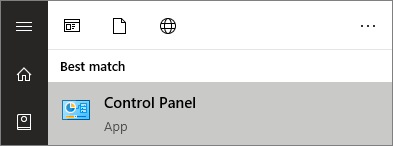
ขั้นตอนที่ 2. หลังจากเปิดหน้าต่าง Control Panel ให้คลิกที่ "ระบบและความปลอดภัย"

ขั้นตอนที่ 3 ควรเลือก "สำรองข้อมูลและกู้คืน (Windows 7)" คลิก "กู้คืนไฟล์ของฉัน" หากคุณมีข้อมูลสำรอง ระบบจะแจ้งให้คุณสร้างข้อมูลสำรองหากคุณยังไม่มีข้อมูลสำรอง

ขั้นตอนที่ 4 หากคุณต้องการกู้คืนโฟลเดอร์ MP4 ที่ถูกลบไป คุณสามารถเลือก "เรียกดูโฟลเดอร์" ได้

ขั้นตอนที่ 5 เลือกปลายทางใหม่เพื่อเก็บไฟล์ MP4 ที่กู้คืนมา

แก้ไข 5. กู้คืนวิดีโอ MP4 ที่ถูกลบด้วยประวัติไฟล์
ประวัติไฟล์ยังช่วยให้คุณกู้คืนวิดีโอ MP4 ที่ถูกลบได้อีกด้วย หลังจากเปิดประวัติไฟล์ Windows บนคอมพิวเตอร์แล้ว คอมพิวเตอร์จะสำรองเอกสาร วิดีโอ รูปภาพ เสียง และเนื้อหาอื่นๆ คุณสามารถกู้คืนไฟล์ MP4 ได้อย่างง่ายดายด้วยประวัติไฟล์:
ขั้นตอนที่ 1 คุณยังสามารถค้นหาประวัติไฟล์ได้ในแผงควบคุม
ขั้นตอนที่ 2 หลังจากเปิดหน้าต่าง File History แล้ว ควรคลิกปุ่ม "Restore your files with File History" การสำรองข้อมูลที่สร้างขึ้นในเวลาต่างๆ จะมองเห็นได้ เลือกสำเนาที่รวมไฟล์ MP4 ที่ถูกลบไป
ขั้นตอนที่ 3 เลือกไฟล์ MP4 และคลิกปุ่มสีเขียวเพื่อกู้คืนวิดีโอ MP4 ที่ถูกลบไป

สรุป
หลังจากอ่านวิธีการที่แนะนำทั้ง 5 วิธีแล้ว คุณได้กู้คืนไฟล์ MP4 ที่ถูกลบไปจากคอมพิวเตอร์ Windows หรือยัง วิธีแรกเป็นวิธีที่แนะนำมากที่สุดในการกู้คืนไฟล์ที่ถูกลบ/หายไปจากอุปกรณ์จัดเก็บข้อมูลต่างๆ ด้วย EaseUS Data Recovery Wizard คุณสามารถกู้คืนไฟล์ MP4 ที่ถูกลบไป รวมถึงรูปภาพ เอกสาร อีเมล และเสียงได้ด้วย
คุณสามารถเลือกวิธีการที่เหมาะสมที่สุดในการกู้คืนวิดีโอ MP4 ที่หายไปของคุณ
คำถามที่พบบ่อยเกี่ยวกับการกู้คืนวิดีโอ MP4
คุณมีคำถามเพิ่มเติมเกี่ยวกับการกู้คืนวิดีโอ MP4 หรือไม่ นี่คือคำถามและคำตอบที่เกี่ยวข้องสี่ข้อ:
1. จะกู้ไฟล์ภาพยนตร์ที่ถูกลบไปในรูปแบบ MP4 ได้อย่างไร?
คุณสามารถกู้คืนไฟล์ภาพยนตร์ที่ถูกลบไปในรูปแบบ MP4 ด้วยวิธีดังต่อไปนี้:
- 1. กู้คืนภาพยนตร์ MP4 ด้วย EaseUS Data Recovery Wizard
- 2. กู้คืนภาพยนตร์ MP4 ที่ถูกลบด้วยตัวเลือก Undo
- 3. กู้คืนไฟล์ภาพยนตร์ MP4 ที่ถูกลบจากถังขยะ
- 4. ดำเนินการกู้คืนภาพยนตร์ MP4 ด้วยการสำรองข้อมูลและกู้คืน
- 5. กู้คืนภาพยนตร์ MP4 ที่ถูกลบด้วยประวัติไฟล์
2. ทำไมไฟล์ MP4 ที่ถูกลบออกไปจึงไม่อยู่ในถังขยะ?
คุณอาจล้างถังขยะโดยไม่ได้ตั้งใจหลังจากลบไฟล์ MP4 ดังนั้นคุณจึงไม่สามารถค้นหาไฟล์ในโฟลเดอร์ถังขยะได้ หรือคุณอาจซ่อนไฟล์ MP4 ใน File Explore โดยไม่ได้ตั้งใจ และคุณอาจยกเลิกการซ่อนไฟล์เพื่อกู้คืนวิดีโอ MP4
3. เครื่องมือการกู้คืน MP4 ที่ดีที่สุดคืออะไร
ขอแนะนำเครื่องมือการกู้คืน MP4 ต่อไปนี้:
- 1. ตัวช่วยกู้คืนข้อมูล EaseUS
- 2. การกู้คืนภาพถ่ายสเตลล่า
- 3. รีคูวา
- 4. การกู้คืนข้อมูลด้วย Disk Drill
- 5. การกู้คืนภาพถ่ายด้วย Disk Doctor
- 6. รีโม รีคัฟเวอร์ มีเดีย
- 7. DMDE รุ่นฟรี
- 8. ดิสก์ทดสอบ
- 9. การกู้คืนข้อมูล Puran
- 10. ดิสดิกเกอร์
4. ไฟล์ MP4 ที่กู้คืนมาได้รับความเสียหาย จะแก้ไขอย่างไร?
คุณสามารถใช้ EaseUS Data Recovery Wizard เพื่อซ่อมแซมไฟล์ MP4 ที่เสียหายได้ ซอฟต์แวร์นี้สามารถกู้คืนไฟล์ MP4 ที่ถูกลบไป และยังสามารถซ่อมแซมวิดีโอที่เสียหายได้โดยอัตโนมัติอีกด้วย
บทความที่เกี่ยวข้อง
-
วิธีการติดตั้งไฟล์ ISO ใน Windows 10/11
![author icon]() Daisy/2024-09-27
Daisy/2024-09-27 -
ไฟล์ Word ชั่วคราวถูกเก็บไว้ที่ไหน? จะค้นหาได้อย่างไร
![author icon]() Daisy/2024-09-27
Daisy/2024-09-27
EaseUS Data Recovery Wizard
กู้คืนข้อมูลที่ถูกลบได้อย่างมีประสิทธิภาพ รวมกู้คืนข้อมูลจากฮาร์ดไดรฟ์ (hard drives) ที่เสียหายหรือถูกฟอร์แมต (format)
ดาวน์โหลดสำหรับ PCดาวน์โหลดสำหรับ Mac